¿Sabes cómo evitar llegar al límite de conexiones IMAP? En alguna ocasión podemos llegar a experimentar problemas con nuestros gestores de correo a causa de haber alcanzado el límite de conexiones simultáneas por IP al servicio IMAP.
Ejemplo:
"Unable to connect to your IMAP server. You may have exceeded the maximum number of connections to this server.(...)"Normalmente, esto ocurre cuando hay varios equipos conectados desde la misma oficina, compartiendo la misma dirección IP. Pero también puede pasar cuando un gestor de correo deja abiertas conexiones ociosas y se van acumulando hasta alcanzar el máximo permitido por el servidor.
A continuación indicaremos cómo te puede ayudar configurar tus gestores de correo para evitar que se acumulen este tipo de conexiones.
Ten en cuenta que si deshabilitas estas opciones tendrás que pulsar en Enviar/recibir
manualmente, para saber si tienes mensajes pendientes.Thunderbird
Hacemos clic en la pestaña Herramientas y seleccionamos Configuración de cuenta. En la nueva ventana emergente tendríamos que seleccionar Configuración del servidor y, a la derecha, desmarcamos la casilla de Buscar nuevos mensajes cada X minutos:
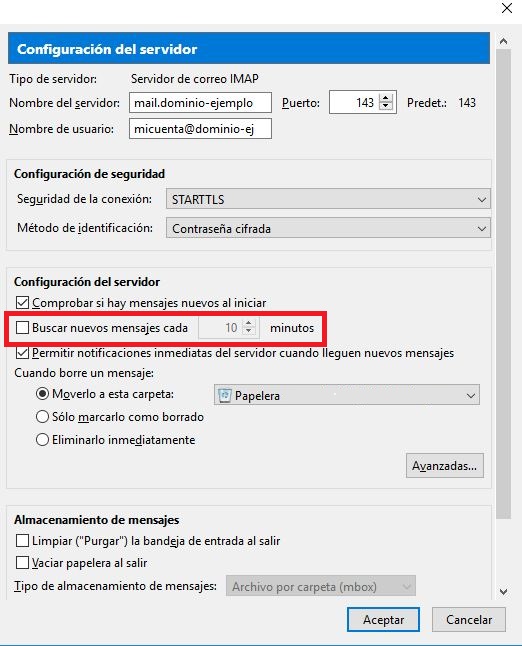
En ocasiones, también puede ocurrir que un solo cliente de correo pueda estar utilizando múltiples conexiones. Podemos limitar el número de conexiones abiertas al servidor modificando el siguiente parámetro de la sección Configuración del servidor > Avanzadas:
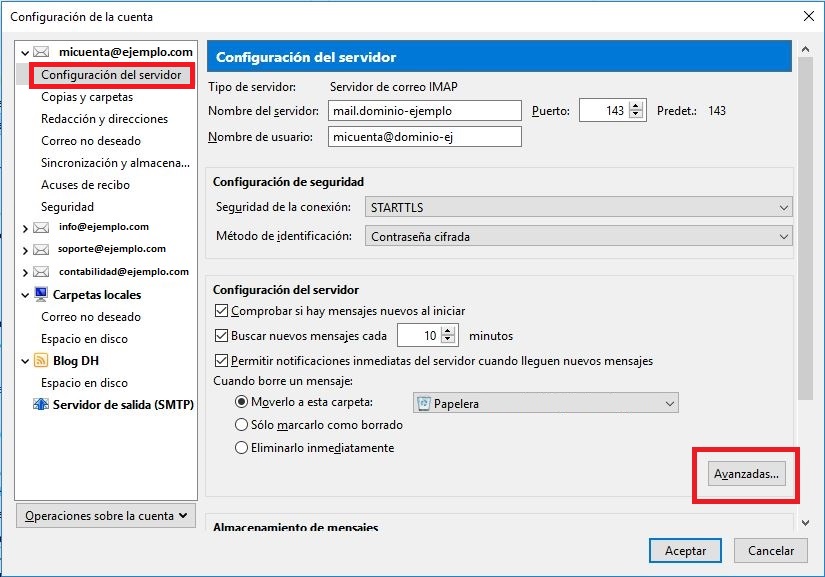
Y con esto podemos modificar el número máximo de conexiones del servidor a la caché:
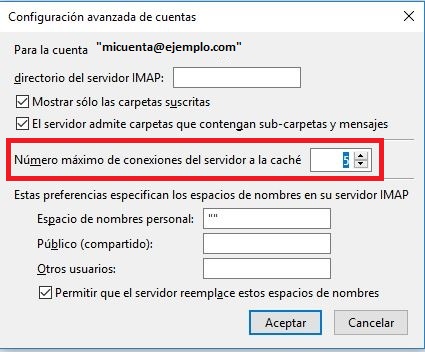
Outlook
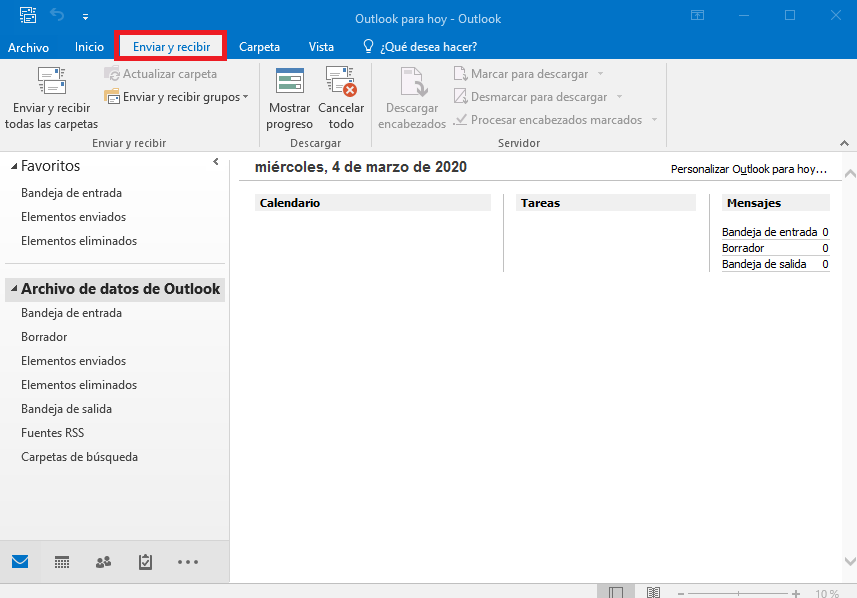
En Outlook podremos desactivar estas conexiones desde el botón Enviar y recibir:
A continuación hacemos clic en Enviar y recibir grupos y posteriormente en Definir grupos de envío y recepción:

En la ventana emergente desmarcamos la opción Programar un envío o recepción automáticos cada X minutos:
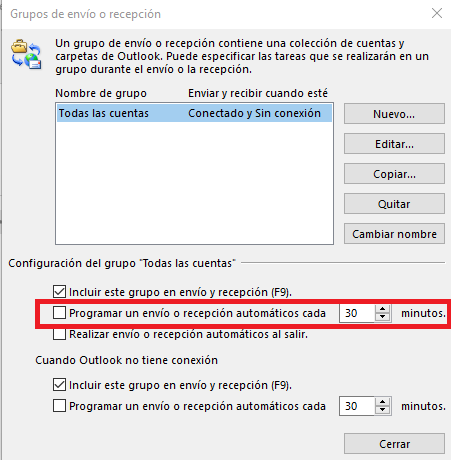
Mail de MAC
Esta opción ya no está disponible para versiones posteriores al OS X El Capitán. En el caso de tener una versión más antigua, tendríamos que seguir los siguientes pasos:
- Hacemos clic en Preferencias:
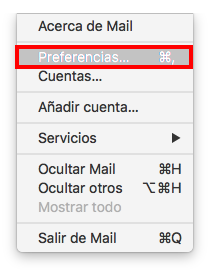
- A continuación en Cuentas:
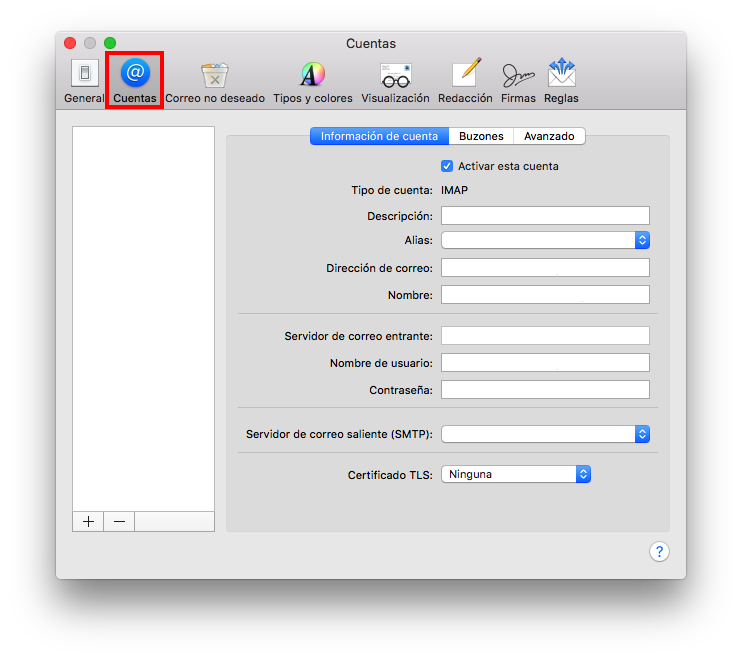
- Seleccionamos la cuenta IMAP.
- Hacemos clic en la pestaña Avanzado y desactivamos la opción de usar el comando IDLE Usar el comando IDLE si el servidor lo permite:
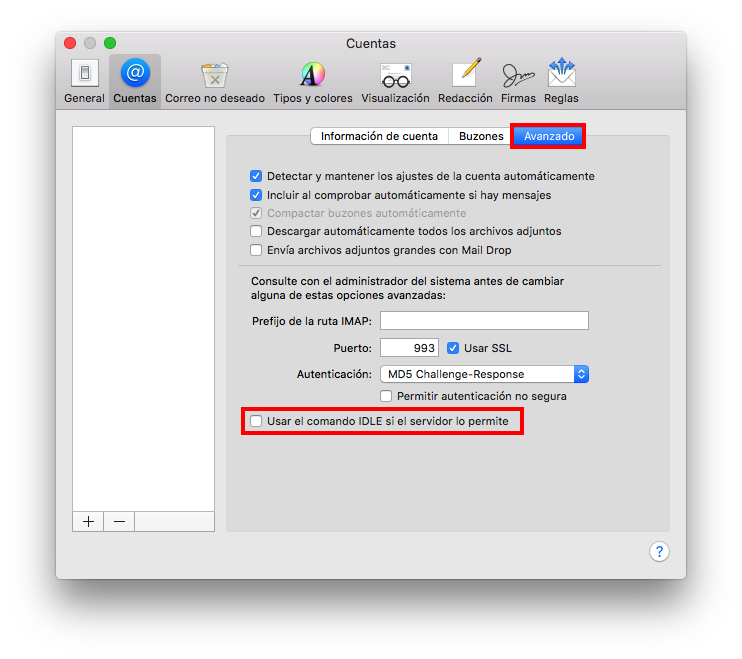
Si tienes un Servidor Dedicado o un VPS Administrado, podemos cambiar este valor y permitir un mayor número de conexiones IMAP por IP. Para ello simplemente ponte en contacto con nosotros.

